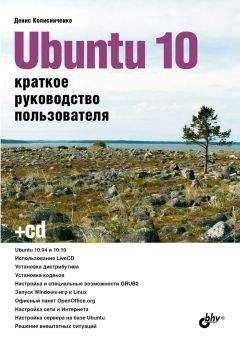Виктор Костромин - Linux для пользователя
• "p*r" - соответствует и "peter" и "piper";
• "*c*" - соответствует и "picked" и "peck".
Значок ? заменяет один произвольный символ, поэтому index?.htm будет соответствовать именам index0.htm, index5.htm и indexa.htm.
Кроме "*" и "?" в Linux при задании шаблонов имен можно использовать квадратные скобки [], в которых дается либо список возможных символов, либо интервал, в который должны попадать возможные символы. Например, [abc]* соответствует всем именам файлов, начинающимся с a, b, c; *[I-N1-3] соответствует файлам, имена которых оканчиваются на I, J, K, L, M, N, 1, 2, 3.
А теперь вернемся к команде find и расскажем подробнее о том, какие критерии поиска возможны. Несколько примеров простых критериев поиска перечислены в табл. 4.4.
Таблица 4.4. Критерии поиска для команды find.
Опция Значение -name шаблон Ищет файлы, имена которых соответствуют шаблону -group имя Ищет файлы, принадлежащие указанной группе -size число[c] Ищет файлы, размером в число 512-байтных блоков. Если после числа стоит символ c, значит размер указан в байтах (символах) -mtime число Ищет файлы, которые в последний раз изменялись указанное число дней назад -newer образец Ищет файлы, которые изменялись после изменения файла, указанного в образце -type тип_файла Ищет файлы указанного типа. Тип задается одним из символов b (блок-ориентированные устройства), c (байт-ориентированные устройства), d (файл каталога), f (обычный файл), p (именованный канал) либо l (символическая ссылка)Другие простые критерии вы можете узнать, если просмотрите man-страницу о команде find. Здесь же надо только сказать, что из простых критериев можно строить более сложные с помощью логических операций and, or или операции отрицания, знаком которой служит восклицательный знак. Например, если вы хотите найти все файлы, имена которых оканчиваются на.txt и.doc, то критерий можно записать как (-name*.txt -or -name*.doc). Можно комбинировать таким образом любое число критериев (и не только простых!). Если операция не указана явно, то подразумевается -and, т. е. вместо (-name*.txt -and -name*.doc) можно записать просто (-name*.txt -name*.doc). Если применяется только одна операция -and или !, то скобки обычно можно опустить, а с операцией -or и в сложных выражениях скобки необходимы. Перед скобкой нужно поставить обратную косую черту, а после скобки - пробел. Например, если вы хотите найти каталог по его имени, то можно сделать это командой
[user]$ find /usr -name doc -type d
или (с соблюдением правил построения сложных критериев)
[user]$ find /usr (-name doc -and -type d )
В следующем примере мы ищем файлы по такому критерию: либо имя файла оканчивается на*.tmp, либо размер файла больше 100 Кбайт.
[user]$ find /home/kos ((-name*.tmp ) -or (-size +200 ) )
В последнем примере стоит обратить внимание на то, что перед значением размера стоит знак "+". Такой знак можно использовать с любым числовым параметром в критериях поиска команды find. Он означает, что нужно искать файлы, у которых значение параметра больше заданного. Соответственно, знак "-" означает, что надо искать файлы, у которых значение параметра меньше заданного. Если знаки + или - отсутствует, ищутся файлы, у которых значение параметра равно заданному.
Чтобы закончить рассмотрение команды find, надо сказать еще о том, что после критерия поиска в этой команде можно сразу же задать операцию, которая будет применяться ко всем файлам, найденным по указанному критерию. Простейшим примером использования такой возможности является указание команды -print.
[user]$ find /home/kos -name*.tmp -print
по которой выдается на экран список имен всех найденных файлов с указанием полного пути к файлу. Эта операция применяется по умолчанию, т. е. когда никаких операций вообще не указано (как это было во всех приведенных выше примерах). Другим примером операции, применяемой ко всем найденным файлам, может служить операция -exec cmd {} ;, где cmd - произвольная команда оболочки shell. То есть в этом случае ко всем найденным файлам (их именами заменяются поочередно фигурные скобки) применяется команда cmd. За cmd {} в этом случае должна следовать точка с запятой, экранированная обратной косой чертой.
Например, если вы хотите удалить в текущем каталоге все файлы, к которым пользователи не обращались в течение 30 дней, дайте команду:
[root]# find. -type f -atime +30 -exec rm {} ;
Вместо -exec можно поставить -ok, тогда перед выполнением указанной команды cmd применительно к каждому файлу будет запрашиваться подтверждение.
В общем, команда find является очень мощным, полезным и чрезвычайно адаптируемым инструментом поиска в файловой системе. Все ее возможности здесь не перечислены, изучайте соответствующую man-страницу. И будьте очень осторожны с применением таких возможностей команды, как вызов других команд, применяемых ко всем найденным файлам. Помните, что изменения часто необратимы!
4.6.9. Команда split - разбиваем файл на несколько частей
Иногда бывает необходимо разбить один большой файл на несколько файлов меньшего объема. Для примера рассмотрим ситуацию, когда вы хотите перенести на свой домашний компьютер файл song.mp3 формата "MP3", размером в 4,894,425 байт. Возможности перекачать этот файл по сети у вас нет, и единственно возможный способ переноса - воспользоваться дискетами. Но, поскольку на одну дискету файл не помещается, требуется разбить его на несколько маленьких файлов, а потом "собрать" снова. Для решения этой задачи можно воспользоваться командой split.
Команда split копирует файл, разбивая его на отдельные файлы заданной длины. В качестве аргументов ей надо указать имя исходного файла и префикс имен выходных файлов. Имена выходных файлов будут составляться из этого префикса и двух дополнительных букв `aa', `ab', `ac' и т. д. (без пробелов и точек между префиксом и буквами). Если префикс имен файлов не задан, то по умолчанию используется ‘x’, так что выходные файлы будут называться `xaa', `xab' и т. д..
Кроме аргументов можно задать опцию -b, определяющую размер выходных файлов в байтах. Вслед за -b должно стоять число, а за ним - буква k (показывающая, что размер выходного файла указан в килобайтах) или m (значит размер задан в мегабайтах). Если опция не задана, то по умолчанию размер выходных файлов принимается равным 1 Мбайту. Таким образом, чтобы перенести на дискетах файл song.mp3 надо вначале дать команду
[user]$ split -b1400k song.mp3 song
скопировать полученные файлы song.aa, song.ab, song.ac, song.ad, song.ae на отдельные дискеты, перенести их на домашний компьютер, скопировать в какой-нибудь каталог и восстановить исходный файл с помощью команды
[user]$ cat song.* › song.mp3
после чего можно удалить временные файлы song.xx.
4.6.10. Сравнение файлов и команда patch
Вы не замечали, что задача сравнения содержимого двух различных файлов возникает при работе с компьютером удивительно часто? Конечно, ведь так легко скопировать файл, а потом забываешь, какая же из версий новее или качественнее (по одному автору ведомым критериям). Так что инструменты для сравнения файлов просто необходимы и Linux такие инструменты предоставляет.
Простейший из них - команда cmp. Эта команда просто сравнивает содержимое двух файлов по-байтно:
[user]$ cmp file1 file2
Если файлы полностью совпадают, она молча заканчивает свою работу (происходит возврат к командной строке без каких-либо дополнительных сообщений), а если файлы различаются, выдаются номер строки и номер байта в строке, где имеет место первое различие.
Конечно, информации, выдаваемой командой cmp, маловато для того, чтобы принять, например, решение о том, какой из двух файлов нам более ценен. Поэтому стоит воспользоваться командой diff для получения полного отчета о том, каковы же различия в интересующих нас файлах. Для получения отчета достаточно указать команде, какие именно файлы сравнивать:
[user]$ diff paper.old paper.new
Отчет о выявленных различиях будет выдан на стандартный выход. Естественно, его лучше перенаправить в файл:
[user]$ diff paper.old paper.new ›paper.diff
Для оценки версий одного и того же файла более удобна может оказаться команда sdiff, которая выдает результат сравнения в виде двух столбцов, разделенных пробелами. Если строки с одинаковыми номерами в файлах различаются, то в выводе команды sdiff они разделены вертикальной чертой |. Если строка имеется только в первом файле, она отмечена знаком ‹. Соответственно, строка, встречающаяся только во втором файле, помечена знаком ›.